這個隱藏的 iPhone 功能是快速記筆記的最簡單方法

了解當您想要快速輕鬆地保存文本、鏈接和圖片時,如何在 iPhone 上進行快速筆記。
考慮到它的潛力,您應該學習如何在 iPhone 和 Android 上使用 ChatGPT。如果您一直生活在岩石下,ChatGPT 是OpenAI人員開發的人工智能聊天機器人,他們還創建了 Dall-E-2 人工智能藝術生成器。雖然從長遠來看,它可能會超越搜索引擎,但目前 ChatGPT 僅限於 2021 年之前的信息,因此在向其提問時請記住這一點。
雖然 ChatGPT 只創建文本,但它可以成為您發揮想像力的絕佳渠道。如果你有一個想法,你可以要求人工智能創作幾乎任何主題的詩歌、劇本和散文。那麼,還有什麼比在您隨身攜帶的設備上更好地釋放這些想法呢?以下是如何在 iOS 和 Android 上使用 ChatGPT。
注意:您需要創建一個 OpenAI 帳戶才能使用 ChatGPT。我們在有關如何使用 ChatGPT 的一般指南中介紹瞭如何執行此操作。
如何在 iPhone 和 Android 上使用 ChatGPT
1. 打開瀏覽器(例如 Safari 或 Chrome)並前往chat.openai.com。點擊登錄或註冊,具體取決於您是否已有帳戶。
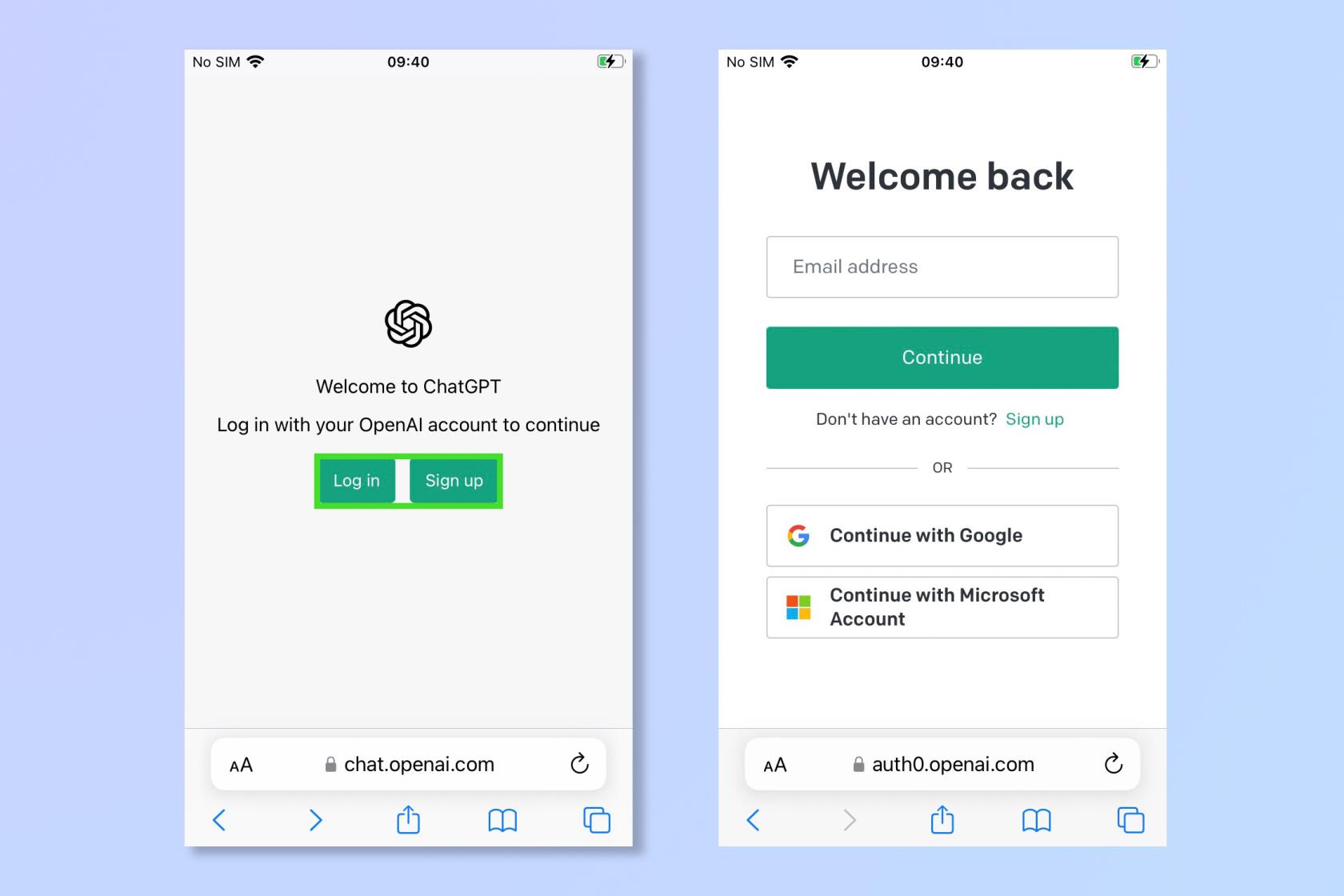
(圖片來源:未來)
2. 在聊天框中輸入問題、陳述或請求,然後點擊發送。
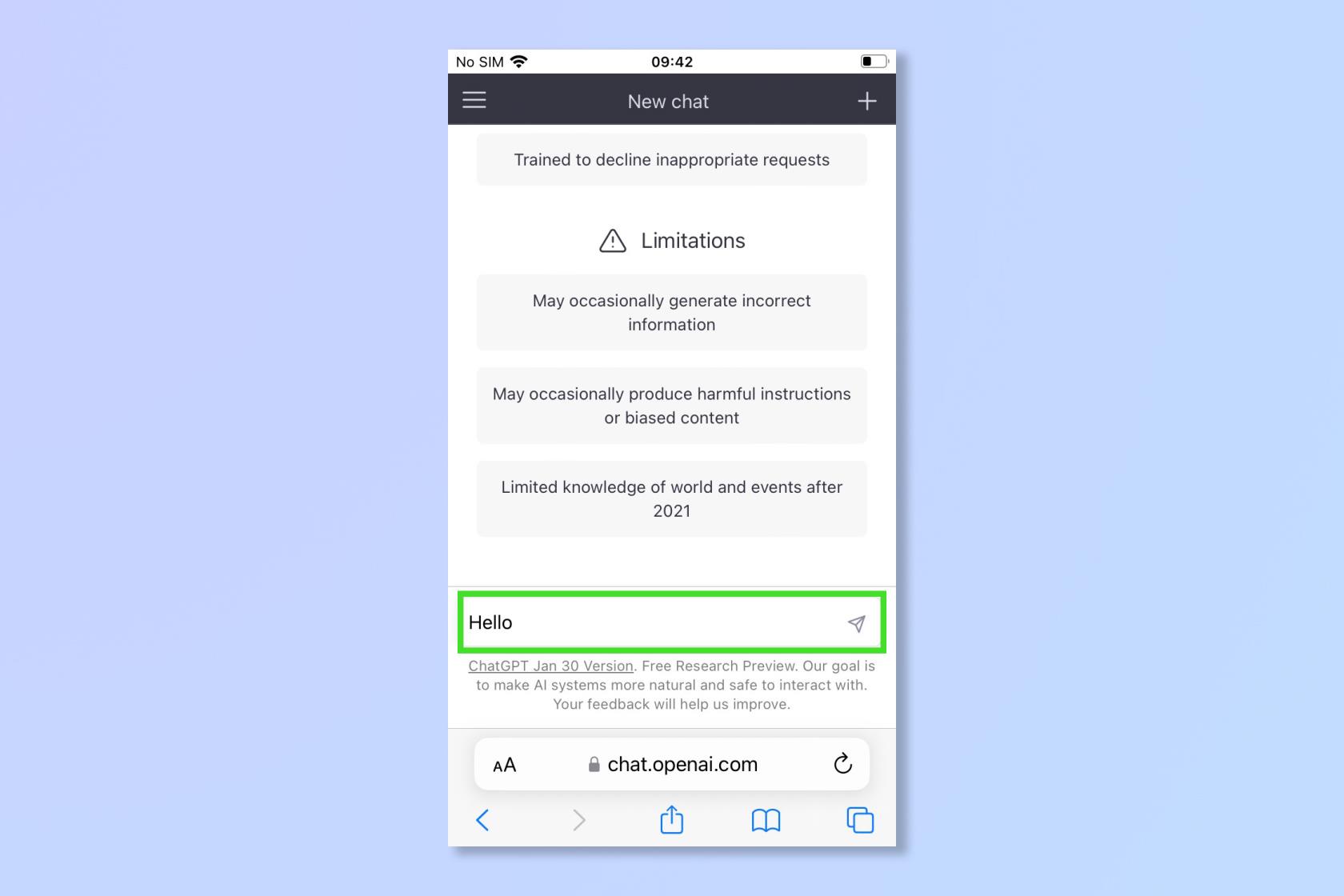
(圖片來源:未來)
3. ChatGPT 應該快速響應。如果您願意,可以繼續交談,甚至可以為其分配任務。
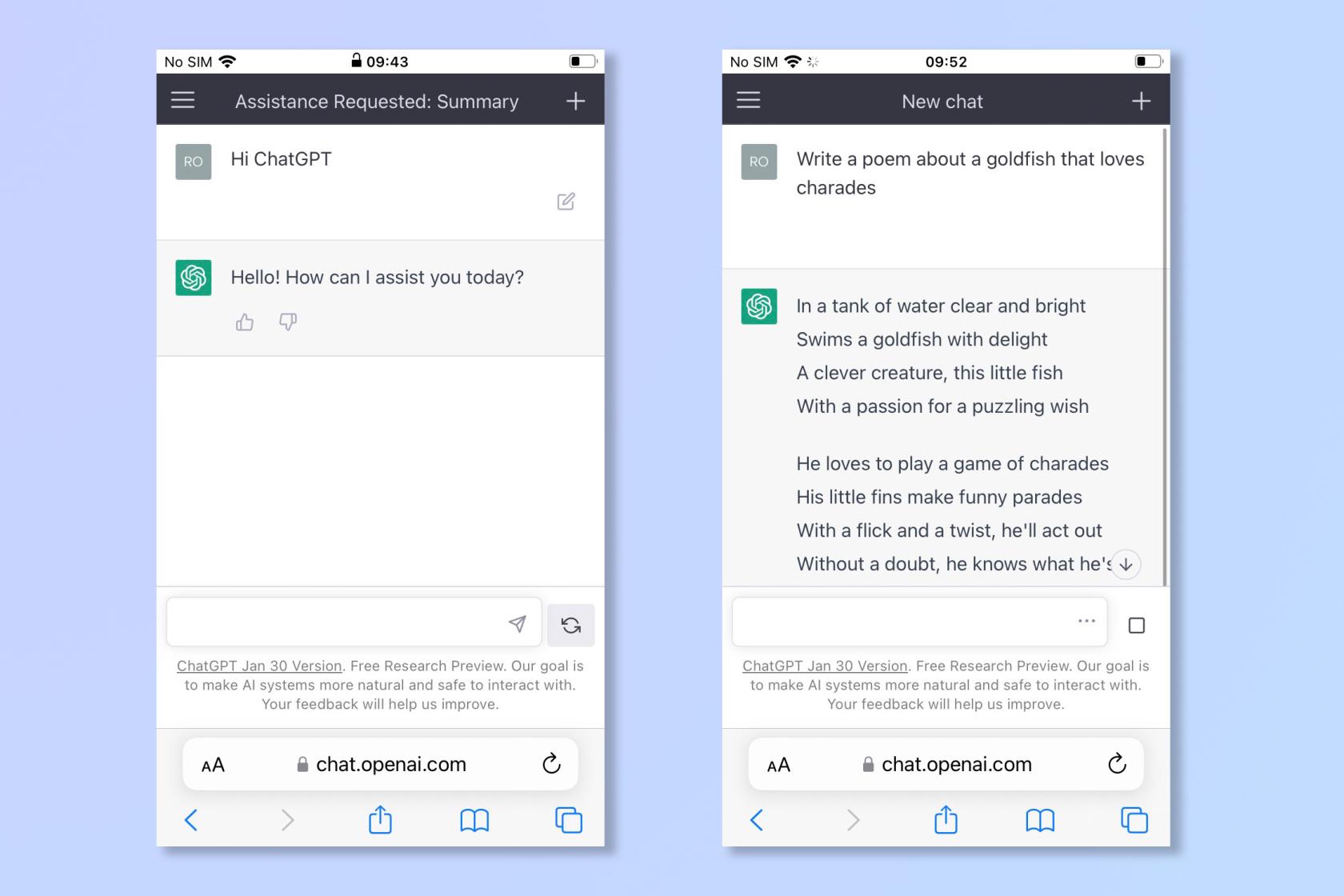
(圖片來源:OpenAI)
4.要查看或繼續之前的聊天,請點擊左上角的菜單按鈕 ,然後點擊聊天標題。
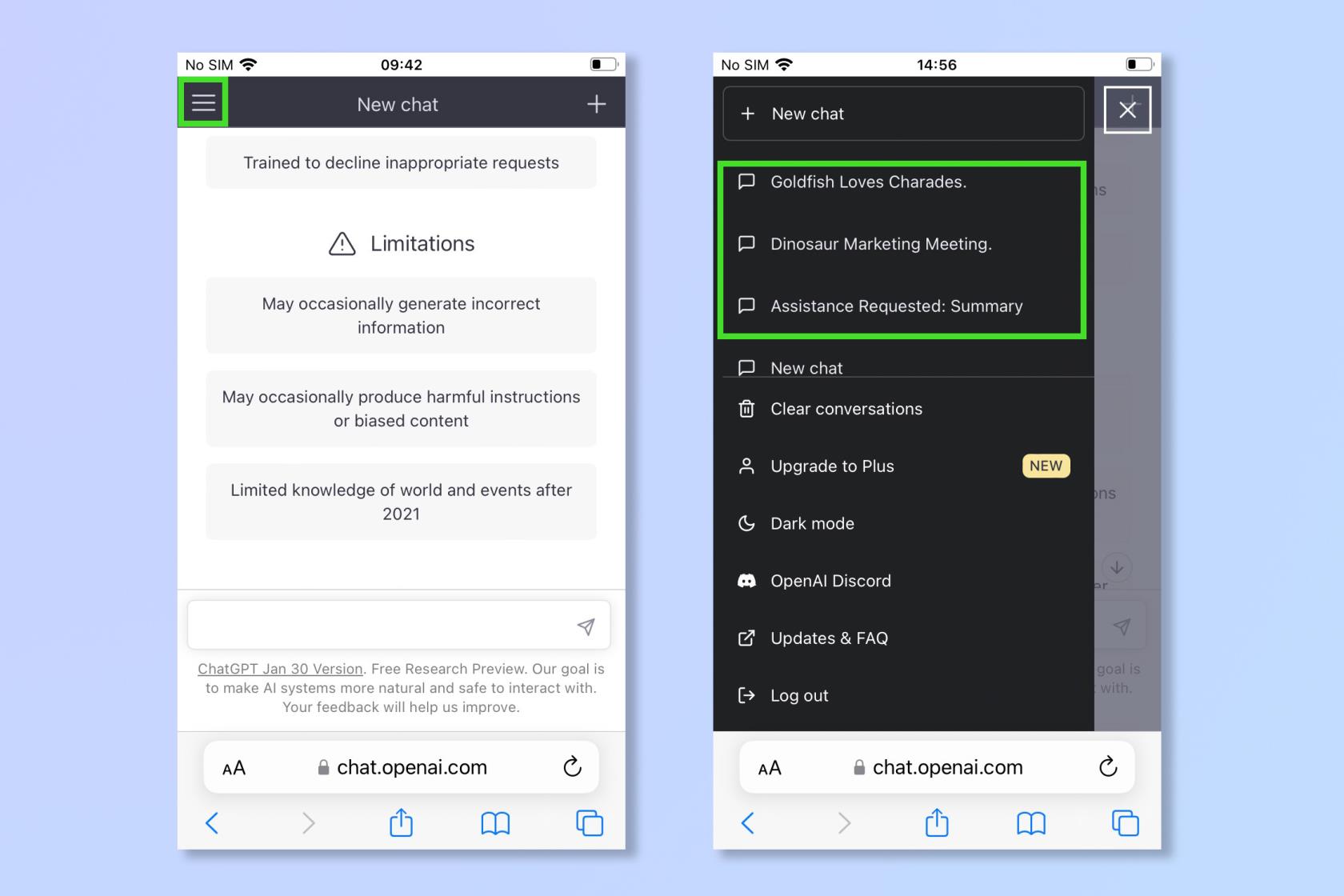
(圖片來源:OpenAI)
並做了!人們已經將 ChatGPT 用於各種用途,但也許最令人興奮的是,微軟正在將其集成到 Bing 中,以重新定義搜索引擎體驗。谷歌正在開發自己的人工智能聊天機器人Bard,但它還有很長的路要走。
如果您對AI藝術感興趣,何不看看如何使用DALL•E 2 AI圖像生成器或如何使用Midjourney。如果您喜歡在手機上創作藝術,請查看如何在 iPhone 上使用 Starry AI。如果您確實想推送 ChatGPT,請查看如何讓 ChatGPT 回答任何問題。
了解當您想要快速輕鬆地保存文本、鏈接和圖片時,如何在 iPhone 上進行快速筆記。
如果您感到不耐煩,學習如何啟用 macOS Beta 更新將確保您首先獲得最新版本的 Mac 操作系統
在三星手機上激活橫向常亮顯示模式並不需要很長時間,給你一個iOS 17待機風格的界面
如果您今年夏天要去度假或旅行,這些是您應該使用的功能
使用此微波時間轉換快捷方式,再也不會食物中毒。
在 iOS 17 中設置 Safari 配置文件可以讓你更輕鬆地對標籤頁和喜愛的頁面進行排序,因此非常值得設置。本指南將向您展示如何操作。
如果您不那麼熱衷於讓人們知道您何時活躍,以下是如何在 WhatsApp 上隱藏您的在線狀態。
了解如何將您的 iPhone 更新到 iOS 16,以利用所有最新和最佳功能,同時確保您的 iPhone 盡可能安全和優化
您的 iPhone 具有內置鏡頭校正功能,可以消除圖像中的光學畸變。這就是您打開它的方式。
這是啟用 iPhone 相機級別的方法,該功能隨 iOS 17 一起提供。








